随着数字化时代的到来,人们对于文件扫描的需求越来越高,如何利用智能手机进行文件扫描成为了一个热门话题。作为全球领先的科技公司,华为手机以其高性能和创新...
2025-09-03 159 华为手机
打开设置:
打开华为手机,找到【设置】图标,点击进入。
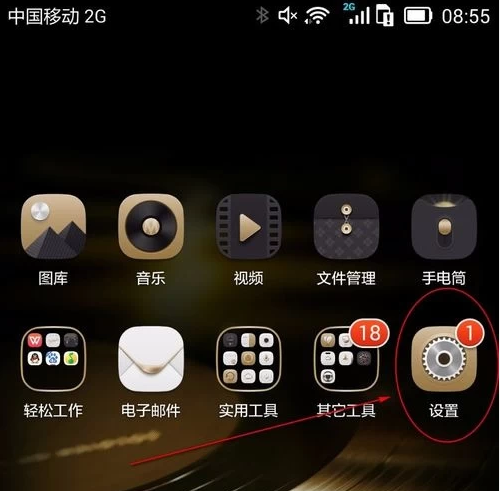
进入全部设置:
在设置界面中,选择【全部设置】。
找到安全选项:
向下滚动,找到【隐私和安全】,点击进入。
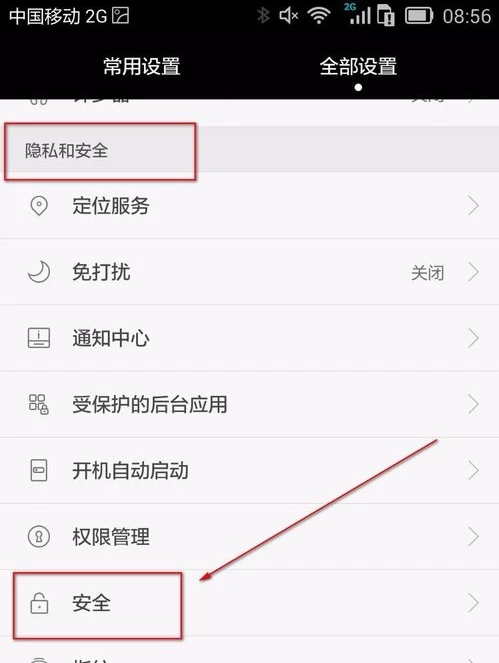
选择屏幕安全保护:
在【安全】选项中,找到【屏幕安全保护】,点击进入。
更改解锁样式:
默认情况下,解锁样式可能是【华为解锁】或其他锁屏方式。
点击进入样式选择,选择【不锁屏】选项。
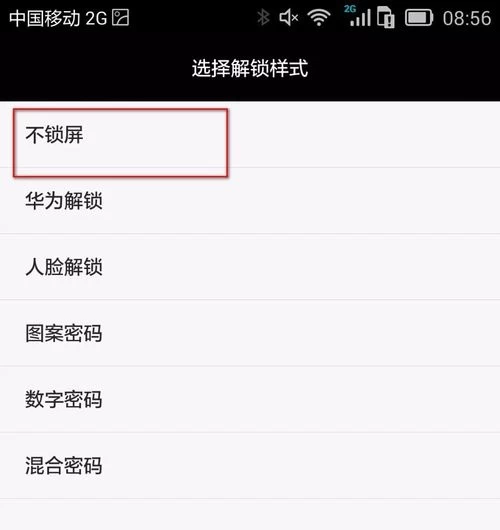
确认更改:
返回到设置界面,可以看到解锁样式已经更改为【不锁屏】。
重新设置解锁方式(可选):
如果出于安全考虑,你还可以重新设置解锁方式,比如设置数字密码。
取消锁屏后,任何人都可以轻易打开你的手机,因此请确保在安全的环境中使用。
如果手机内有重要信息,建议设置其他形式的锁屏保护,如密码或图案解锁。
相关文章

随着数字化时代的到来,人们对于文件扫描的需求越来越高,如何利用智能手机进行文件扫描成为了一个热门话题。作为全球领先的科技公司,华为手机以其高性能和创新...
2025-09-03 159 华为手机
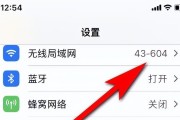
在某些情况下,我们可能需要共享我们的苹果设备的WiFi密码给其他人使用。然而,有时候我们也需要关闭这个功能,以保护我们的网络安全和隐私。本文将介绍如何...
2025-08-24 129 关闭
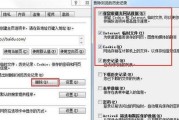
在使用电脑过程中,有时我们会遇到错误脚本的问题,这可能导致电脑运行缓慢、卡顿甚至崩溃。了解如何关闭电脑错误脚本变得非常重要。本文将提供一些简单实用的技...
2025-08-16 190 关闭
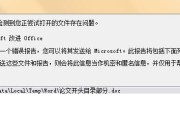
在日常使用电脑的过程中,我们有时会遇到各种错误报告的弹窗,这不仅影响我们的工作和娱乐体验,还可能导致系统的不稳定。本文将介绍一些简单的方法,帮助您关闭...
2025-07-21 212 关闭

随着智能手机的普及和应用需求的不断增长,手机GPU(图形处理器)的性能成为用户关注的焦点之一。本文将深入探讨华为手机的GPU性能,包括其特点、应用领域...
2025-06-28 209 华为手机

随着智能手机的普及,华为作为一家国际知名的通信设备制造商,推出了一系列的高性能手机。华为T8950n作为其旗舰机型之一,在配置和功能方面具有出色的表现...
2025-04-22 197 华为手机
最新评论